
时间:2020-08-25 04:39:16 来源:www.win10xitong.com 作者:win10
今天有一位用户说他安装了win10系统以后,在使用中突然遇到了win10浏览器全屏怎么设置的情况,这个win10浏览器全屏怎么设置的问题平时不多见,也许还会难倒一些大神,那我们应当如何面对这个win10浏览器全屏怎么设置问题呢?我们现在可以按照这个步骤:1、找到常用的浏览器(比如ie,点击“开始菜单” - 点击“Windows 附件”右键“更多”-“打开文件所在的位置”),单击右键,选择【属性】;就是自己用什么浏览器就打开什么浏览器的属性2、将【运行方式】框中的选项选择“最大化”,点击应用并确定即可就可以解决了,下面就由小编给大家带来win10浏览器全屏怎么设置的图文教程。
具体方法:
1、找到常用的浏览器(比如ie,点击“开始菜单” - 点击“Windows 附件”右键“更多”-“打开文件所在的位置”),单击右键,选择【属性】;就是自己用什么浏览器就打开什么浏览器的属性
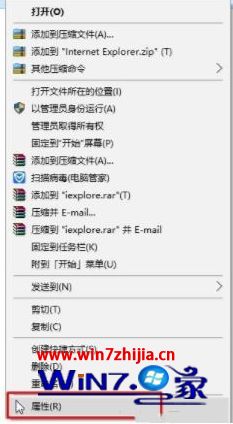
2、将【运行方式】框中的选项选择“最大化”,点击应用并确定即可。
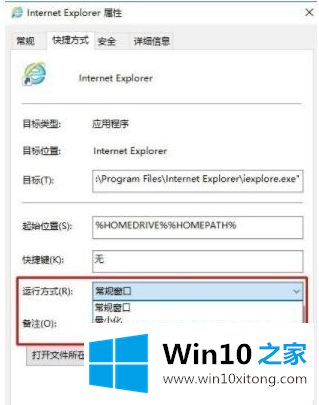
3、其他浏览器比如360浏览器也可以一样进行设置。最大化,然后点击确定即可。
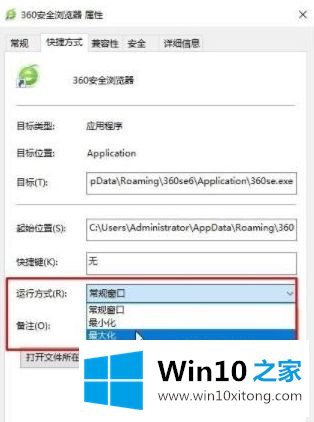
上述就是window10自带浏览器全屏设置方法了,还有不懂得用户就可以根据小编的方法来操作,希望能够帮助到大家。
这样操作就可以解决win10浏览器全屏怎么设置的问题了,我们很感谢各位对我们网站的关注,希望上面的文章对大家能够有所帮助。